ページを強調線付きでお気に入り保存する「HYPER-ANCHOR」
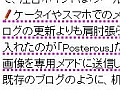
ネットで見つけた必要な情報を、ブラウザの「お気に入り」に保存している人は多いはずだが、後から見直したとき、「どの部分が必要な情報だったっけ…?」となることもしばしば。「HYPER-ANCHOR」は、必要な部分をマーキングした上で「お気に入り」に保存してくれるChrome用の拡張だ。
「HYPER-ANCHOR」は、Chromeのブックマーク機能にマーキングの機能を追加する拡張だ。ページの本文の中から重要な部分を選択すると、その部分をマーキングした状態で「お気に入り」に保存することができる。次回、保存したページを開いたときに、どの部分に注目してブックマークしたかが、すぐに分かるというわけだ。
マーキングの見た目は変更することが可能で、蛍光ペン風にしたり、破線でアンダーバーにしたりと見やすいデザインを選択すればよい。Chromeのブックマークがごちゃごちゃになっていて、何故保存したのか分からないページがたくさんある……といった状況に陥りがちな人は、この拡張で整理すると後で楽だろう。
■ 「お気に入り」にテキストを装飾した状態でブックマークする
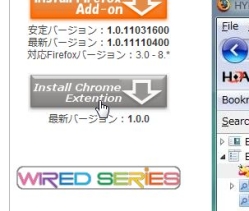
「HYPER-ANCHOR」をブラウザにインストール。IE版、Firefox版、Chrome版があるので、使っているブラウザのものを選ぼう。ここではChrome版を例に解説する

ブックマークしたいページを開いて、テキストからラインを引きたい部分を選択した状態にする
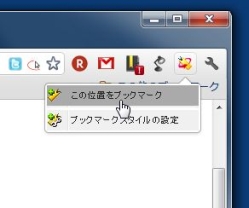
ツールバーのHYPER-ANCHORのボタンをクリックして「この位置をブックマーク」をクリックする
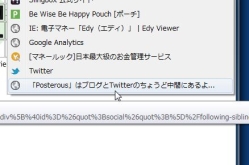
「お気に入り」の中に保存したページが追加されるので、開いてみよう

選択したテキストに、色が付けられている。初期設定のままだと、黄色でマーキングされた状態になるぞ
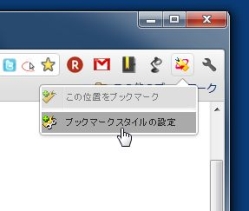
マーキングの設定を変更するには、HYPER-ANCHORのボタンをクリックして「ブックマークスタイルの設定」をクリックしよう
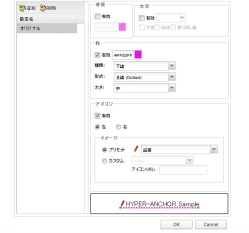
HYPER-ANCHORの設定画面が開くので、「追加」をクリック。適当な設定名を作成し、枠の色や線の形式、アイコンなど選んで「OK」をクリックしよう
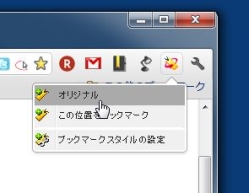
HYPER-ANCHORのボタンをクリックすると、作成した設定名が表示される。マーキングしたいテキストを選択した状態で、設定名をクリックし、「お気に入り」に保存しよう

「お気に入り」からページを開くと、選択した領域にマーキングが施されている。このように枠線のデザインを変更したり、アイコンを追加したりできるぞ
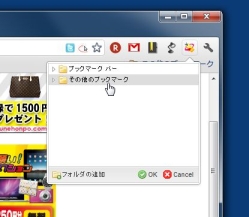
 全世界1,000万以上ダウンロード超え!水分補給サポートアプリ最新作『Plant Nanny 2 - 植物ナニー2』が11/1より日本先行配信開始中
全世界1,000万以上ダウンロード超え!水分補給サポートアプリ最新作『Plant Nanny 2 - 植物ナニー2』が11/1より日本先行配信開始中 たこ焼きの洞窟にかき氷の山!散歩を習慣化する惑星探索ゲーム『Walkr』がアップデート配信&6/28までアイテムセール開始!
たこ焼きの洞窟にかき氷の山!散歩を習慣化する惑星探索ゲーム『Walkr』がアップデート配信&6/28までアイテムセール開始! 【まとめ】仮想通貨ビットコインで国内・海外問わず自由に決済や買い物ができる販売サイトを立ち上げる
【まとめ】仮想通貨ビットコインで国内・海外問わず自由に決済や買い物ができる販売サイトを立ち上げる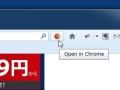 IE・Firefox・Chromeの3大ブラウザ間で自在にページ移動するツールセット
IE・Firefox・Chromeの3大ブラウザ間で自在にページ移動するツールセット 他に類を見ない洗練されたデザイン!超ロングケーブルで部屋中どこでも使える!
他に類を見ない洗練されたデザイン!超ロングケーブルで部屋中どこでも使える!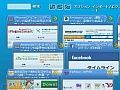 【Chrome使い方講座4】効率よく情報収集できる拡張を追加
【Chrome使い方講座4】効率よく情報収集できる拡張を追加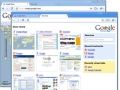 Googleブラウザ「Google Chrome」が明日登場でコミック公開
Googleブラウザ「Google Chrome」が明日登場でコミック公開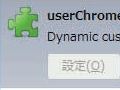 重いアドオンとはおさらば!定番機能はJSに置き換える
重いアドオンとはおさらば!定番機能はJSに置き換える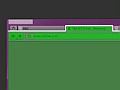 トップ?ツールバーの下?Firefox4のタブの位置を巡って論争
トップ?ツールバーの下?Firefox4のタブの位置を巡って論争
